Loyverse POS (Android ou iOS) trabalha com códigos de barras suportados pelo seu scanner de código de barras.
1. Como adicionar código de barras através do Back Office
Vá ao menu 'Lista de Itens'. Encontre o seu item e abra-o.
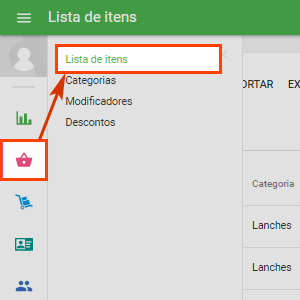
Encontre o campo 'Código de barras' e lá digite o código de barras que está impresso no seu item.
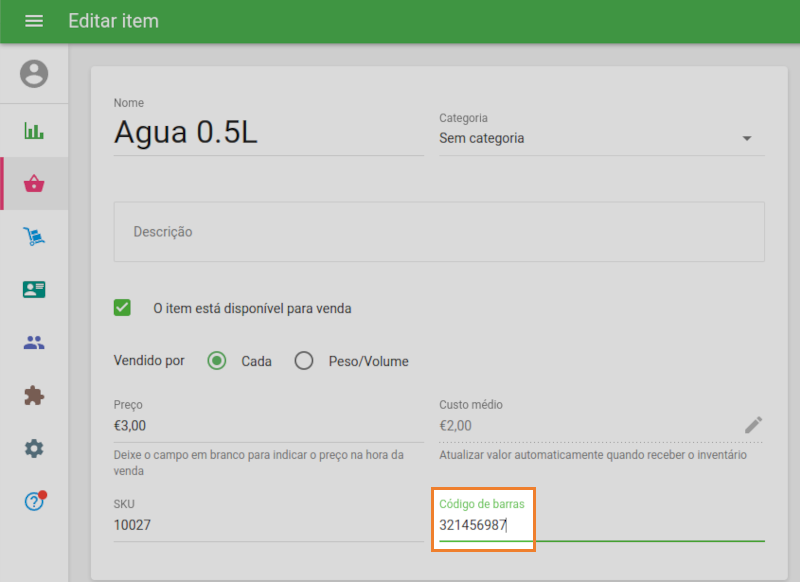
Se você trabalha no Back-office através de um dispositivo conectado ao scanner de código de barras, você pode preencher o campo escaneando o código de barras com o scanner de código de barras.
Nota: Antes de digitalizar o código de barras por scanner, você tem que ativar o campo de código de barras, clicando sobre ele.
Você também pode adicionar o código de barras para os seus itens por meio de importação. Antes de iniciar a importação, preencha uma coluna com o nome 'Barcode' no seu arquivo.
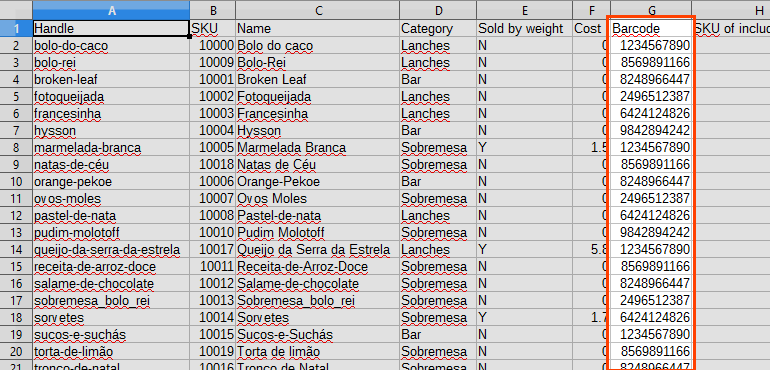
2. como adicionar o código de barras através de aplicativo de Loyverse POS.
No botão ☰ (menu), no canto superior esquerdo, toque em 'Itens'.
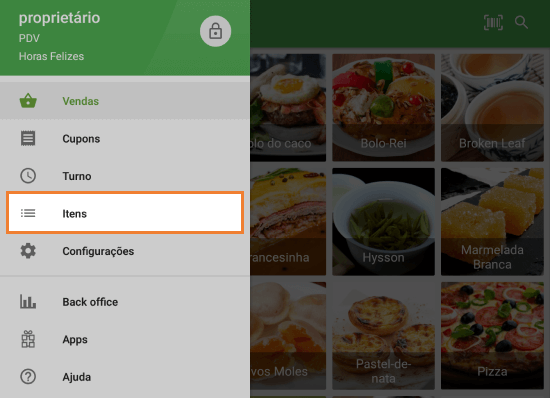
Abra o item que você deseja que o código de barras seja adicionado e digite ou digitalize o código de barras no campo "Código de barras".
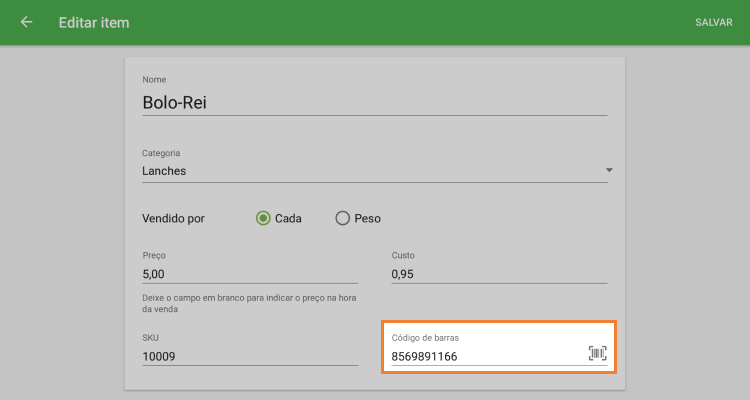
Veja também:
Como vender itens usando Scanners de Código de Barras
Configuração do Scanner socket 7Qi / 7Ci (Bluetooth)
Como configurar o scanner de código de barras Motorola CS3070 (Bluetooth)